Denveri eemaldamine arvutist on täielikult

- 2484
- 398
- Dr. Edgar Gleichner
Kui teie tegevus on saitide väljatöötamisega mingil viisil seotud, siis on teil kohaliku serveriga tahtmine. Selle välistades ei saa te lihtsalt WordPressi malli testida. Denver on programm, mis tagab skriptide silumise otse kohalikus võrgus. Hoolimata asjaolust, et ta on teie jaoks hea assistent, võivad siiski tekkida olukorrad, kui peate temaga hüvasti jätma, kuid kuidas Denveri arvutist täielikult eemaldada, paljud ei tea.

Denweri eemaldamine arvutiga toimub täielikult vastavalt kehtestatud korrale.
Denweri eemaldamine on teretulnud, kui selle järele on välistatud. Sellist lahendust võib teie arvates mõjutada mis tahes huvitavam, mis on funktsioonide osas sama tarkvara sarnane.
Samuti saate Denverist täielikult loobuda, kui teil üldiselt pole sellise tarkvara jaoks lihtsalt vaja. Ja arvestades asjaolu, et see hõivab endiselt teie arvuti vaba ruumi, on tõesti kasulik Denver arvutist eemaldada.
Kolimisprotsess
Kui tegite sellise otsuse, kuid te ei tea, kuidas seda rakendada, kuidas Denwer arvutist eemaldada, siis joonistage algselt kasulikku teavet, nii et hiljem kõik toimingud võimalikult täpselt ja laitmatult teostada. Denveri tarkvararakenduse kustutamise protsess hõlmab failide ja virtuaalse ketta kustutamist. Alles pärast neid kahte manipuleerimist olete saavutatud tulemusega rahul.
Faili kustutamine
Kui kustutate muid tarkvararakendusi edukalt, saate esialgu otsustada, et saate sellist protseduuri vastavalt teie jaoks tavapärasele skeemile teostada. Kahjuks peate esimesel katsel pettuma ja hämmelduma, kuna desinstallifail teile laiendiga Exe ei suuda kindlasti tuvastada, hoolimata sellest, kuidas te kausta sisu villate.
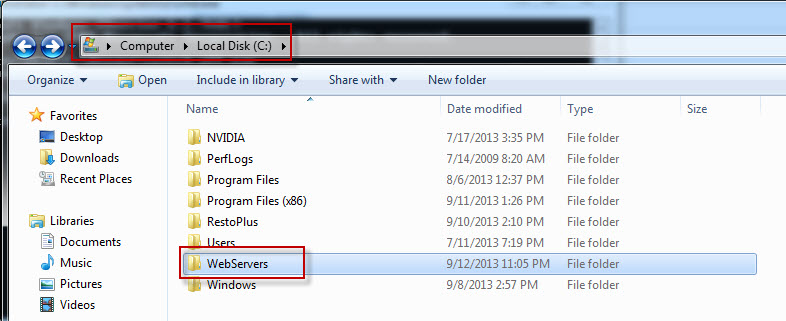
Pärast selliseid mõttetuid otsinguid on teil küsimus, kuidas Denwerit Windows 7 kustutada, kui deinstaalset faili pole. Muide, tarkvara kaustas sellist deinstaalset faili, mis asub menüüs "Start", pole. Siiski ei tohiks üldse meeleheitesse sattuda, mitte aru saada, kuidas Denveri Windows 7 eemaldada. Kõik pole nii keeruline, kui see võib esmapilgul tunduda.
Algselt peate programmi enda märkima, et te ei vaja enam selle tööd. Selleks peate valima ühe valiku:
- Avage programm ja klõpsake selles nuppu "Stop Denver";
- Klõpsake faili nimega Stop ja Extend EXE.
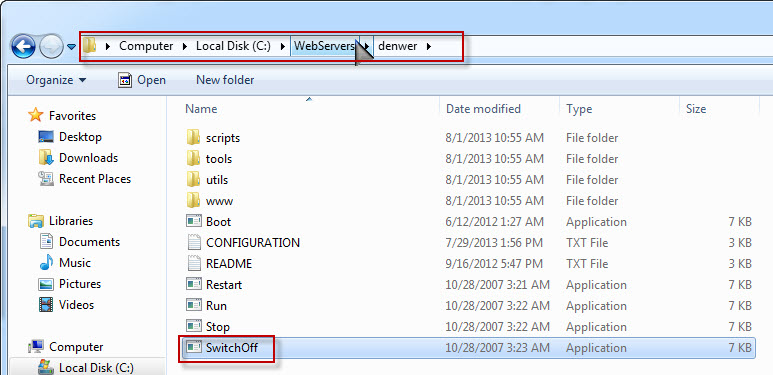
Pärast programmi peatamist peate nüüd kausta enda kõrvaldama. Siiski on oluline arvestada, et serverifailid salvestati sellesse kausta automaatselt, nii et see ei sega eriti varukoopiat, eriti MySQL -i andmebaase. Kui lükkate sellised soovitused tagasi, olge varukoopia tegemiseks liiga laisk, siis leiate kohe pärast Denweriga "ütlete", nii oma saitide kui ka andmebaaside kaotuse. Nõustun, et kahju on tõepoolest korvamatu.
Niisiis, uurides Denveri eemaldamise soovitusi, peate meeles pidama, et see ei häiri mõnda hoiatustoimingut, nii et hiljem ei kannataks sügav pettumus.
Virtuaalse ketta eemaldamine
Selle käigus loob selline programm automaatselt virtuaalse ketta, mis enamasti on väga haruldaste eranditega märgitud ladinakeelse tähega "Z". Muidugi, olles uurinud Denweri Windows 10 või 7 -s soovitusi, olete täis lootusi, et koos kausta ja kõik failid kaovad automaatselt ja see virtuaalne ketas. Mis on teie üllatus, kui pärast tehtud manipuleerimist leiate, et Z -CD on jätkuvalt teie arvutis.

Jällegi pole selles midagi kohutavat ja problemaatilist. Hankige järgmine osa kasulikku teavet selle kohta, kuidas Denverist kohaliku ketta Z eemaldada, ja saate aru, et saate seda sellise protseduuriga edukalt teha.
Klõpsake nupul "Start", alammenU avaneb, mille allosas rida "käivitatakse", sisestage käsk "ASTS: /D", ilma et midagi muuta, välja arvatud juhtumid, kui teie virtuaalne ketas on vastupidine Tavalise märgistamiseni näidati veel ühte kirja. Sel juhul sisestage tähe "z" asemel see, mille all on teie virtuaalne ketas. Nüüd jääb nuppu klahvi "Enter".
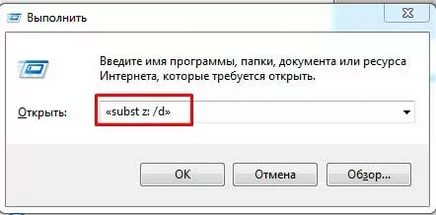
Nagu näete, pole selliste tehniliste manipulatsioonide läbiviimisel raskusi. Ja see ei peatu üldse "automaatse laadimise" uurimiseks, et eemaldada selles jäänud sildid ". Klõpsake nuppu "Start", minge parameetrile "Kõik programmid", leidke jaotis "Auto", hoolikalt vaadake, kas teie likvideeritud programmis on jäljed. Kui jääte, öelge nendega hüvasti, eemaldage need lihtsalt.
Niisiis, olles uurinud algoritmi, kuidas kustutada Z Denweri plaati ja programmi ise, saate iseseisvalt, ilma välise abita, selliste manipuleerimiste läbiviimine professionaalsel tasandil läbi viia.

